目录
1.配置好本地yum源后,把防火墙,selinux,iptables关闭。
1.什么是FTP服务?
FTP服务是一种允许用户在不同计算机之间传输文件的协议,通过FTP客户端软件连接到远程服务器,用户可以浏览、下载、上传、删除文件,并支持主动和被动数据传输模式。为增加安全性,可以使用安全的FTP协议或加密技术
2.配置FTP服务
1.配置好本地yum源后,把防火墙,selinux,iptables关闭。
#关闭防火墙
systemctl stop firewalld
#关闭iptables
systemctl stop iptables
#关闭selinux
vim /etc/selinux/config
#修改配置文件为
SELINUX=disabled
2.setenforce 0使修改立即生效
3.安装vsftpd
yum install -y vsftpd
systemctl restart vsftpd.service
[root@localhost ~]# ps -ef |grep vsftpd
root 1623 1 0 08:37 ? 00:00:00 /usr/sbin/vsftpd /etc/vsftpd/vsftpd.conf
root 1625 1475 0 08:37 pts/0 00:00:00 grep --color=auto vsftpd
4.Vsftpd系统用户配置
[root@localhost ~]# useradd admin
[root@localhost ~]# echo admin123456 |passwd --stdin admin
更改用户 admin 的密码 。
passwd:所有的身份验证令牌已经成功更新。5.修改ftp默认目录
vim /etc/vsftpd/vsftpd.conf
chroot_local_user=YES
local_root=/home
anon_root=/home/test
# local_root 表示本地用户登录后的根目录,也就是非匿名,而是输入用户名和密码登录进入的
#anon_root 用户,即匿名用户访问的主目录
#查看目录所属用户,并修改匿名用户访问目录为管理员admin所有6.赋权
chown admin:admin test
7.重启服务
systemctl restart vsftpd
3.开始测试
1.切换用户,创建目录测试
[root@localhost home]# su admin
[admin@localhost home]$ cd /home
[admin@localhost home]$ ls
admin test
[admin@localhost home]$ cd test
[admin@localhost test]$ ll
总用量 0
[admin@localhost test]$ mkdir t1
[admin@localhost test]$ ls
t1
2.到客户端查看,这个是允许匿名登录的
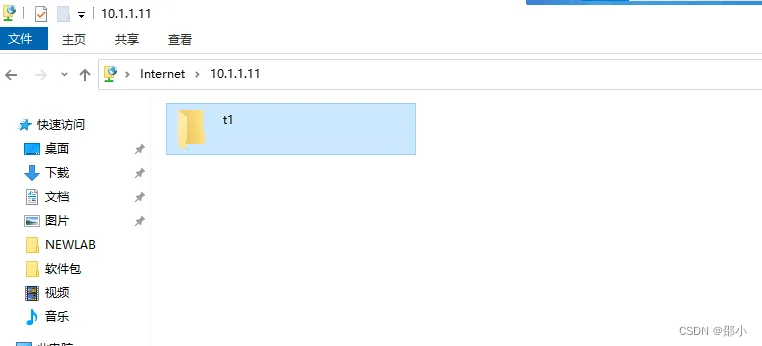
3.切换用户测试
[root@localhost tmp]# ftp localhost
Trying ::1...
ftp: connect to address ::1拒绝连接
Trying 127.0.0.1...
Connected to localhost (127.0.0.1).
220 (vsFTPd 3.0.2)
Name (localhost:root): admin
331 Please specify the password.
Password:
230 Login successful.
Remote system type is UNIX.
Using binary mode to transfer files.
ftp> cd test
250 Directory successfully changed.
ftp> ls\
227 Entering Passive Mode (127,0,0,1,114,71).
150 Here comes the directory listing.
drwxrwxr-x 2 1000 1000 27 Feb 16 02:18 t1
-rwxr-xr-x 1 1000 1000 0 Feb 16 03:05 t2
226 Directory send OK.
ftp> cd t1
250 Directory successfully changed.
ftp> ls
227 Entering Passive Mode (127,0,0,1,150,70).
150 Here comes the directory listing.
-rw-r--r-- 1 1000 1000 0 Feb 16 02:17 2.sh
-rwxr-xr-x 1 1000 1000 0 Feb 16 02:18 3
226 Directory send OK.
ftp> get 2.sh
local: 2.sh remote: 2.sh
227 Entering Passive Mode (127,0,0,1,193,41).
150 Opening BINARY mode data connection for 2.sh (0 bytes).
226 Transfer complete.
ftp> quit
221 Goodbye.
[root@localhost tmp]# tree
.
├── 2.sh
├── 3
├── systemd-private-63a2e45ff8ca4895b6c2df4d67d4babf-chronyd.service-gxwlob
│ └── tmp
├── systemd-private-ea4db549dbcc4db8a7e3953818058af4-chronyd.service-PrJXhl
│ └── tmp
├── t2
├── vmware-root_662-2689143848
├── vmware-root_666-2731021219
└── vmware-root_669-3980232826
7 directories, 3 files
4.限制IP访问测试
1.修改白名单,重启服务
vi /etc/hosts.allow
vsftpd:10.1.1.
vsftpd:10.1.1.0/255.255.255.0
2.用另一台访问FTP服务成功
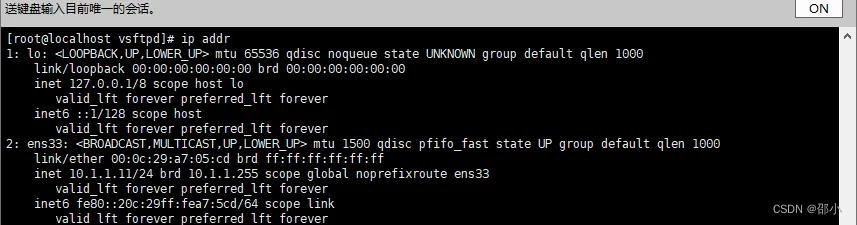
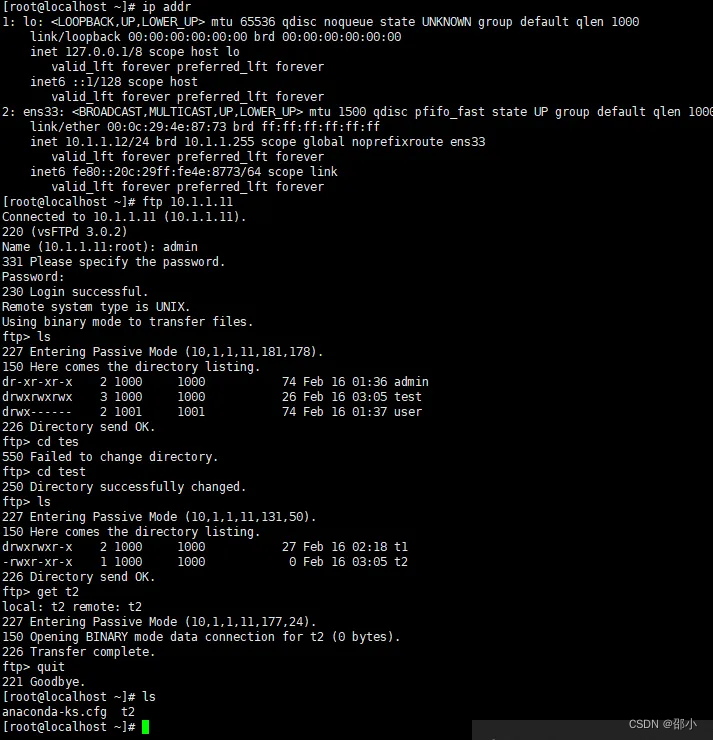























 912
912

 被折叠的 条评论
为什么被折叠?
被折叠的 条评论
为什么被折叠?








